
Tabellen in Microsoft Excel bieten viele Vorteile für die Arbeit mit Ihren Daten. Und wenn Ihre Tabelle Figuren enthält, die Sie total unten befinden möchten, ist dies eine einfache Aufgabe. Hier sind drei Möglichkeiten, eine totale Zeile zu einem Tisch in Excel hinzuzufügen.
Legen Sie eine totale Zeile mit Tabellendesign ein
Sie können mit einem einfachen Kontrollkästchen eine Gesamtzeile an der Unterseite Ihres Tisches hinzufügen.
Wählen Sie in Ihrer Tabelle eine beliebige Zelle aus und gehen Sie zur Registerkarte Table Design, die angezeigt wird. Aktivieren Sie im Abschnitt Tabellenstil-Optionen des Farbbands das Kontrollkästchen für die Gesamtzeile.
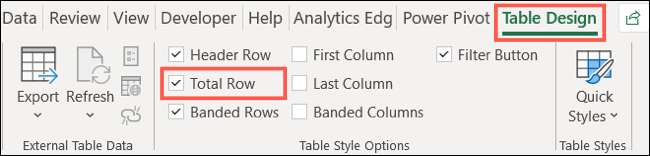
Sie werden wahrscheinlich nur eine Gesamtanzeige sehen, die derzeit derzeit funktioniert, wie die totale Zeile funktioniert. In wenigen Klicks können Sie jedoch den Rest ausfüllen.

Die Gesamtzeile unten liefert Ihnen eine Dropdown-Liste von Optionen für jede Spalte. Klicken Sie auf diesen Pfeil und wählen Sie "Summe" für eine der Säulen.
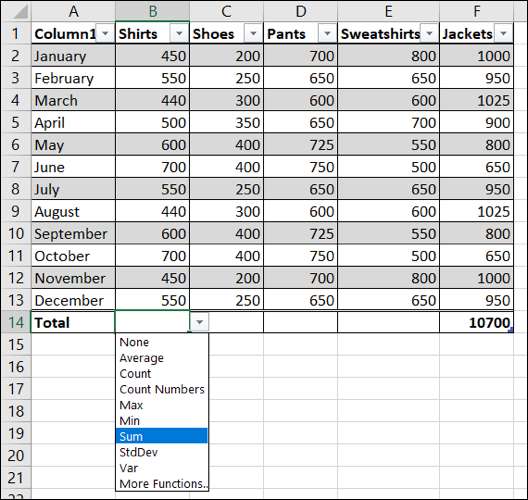
Notiz: Wenn Sie sich die Formel-Leiste ansehen, werden Sie feststellen, dass die hinzugefügte Formel tatsächlich die Zwischensumme-Funktion ist. Dies ist eine strukturierte Referenzformel, die ausschließlich für Tische in Excel ist.
Wählen Sie dann die Zelle aus und legen Sie den Cursor an der rechten unteren Ecke, um anzuzeigen der Füllgriff. (Pluszeichen). Ziehen Sie in die verbleibenden Zellen in der gesamten Zeile, um die Formel zu kopieren.
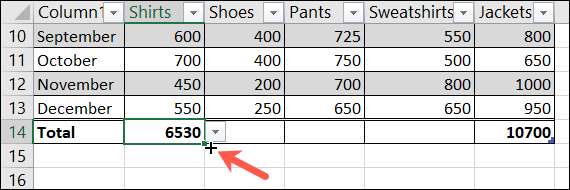
VERBUNDEN: So füllen Sie automatisch sequentielle Daten in Excel mit dem Füllgriff
Wenn Sie möchten, können Sie auch auf den Dropdown-Pfeil in jede Zelle klicken und "Summe" auswählen, anstatt die Formel zu kopieren.
Sie sollten dann die Summen für alle Säulen in Ihrer Excel-Tabelle sehen.
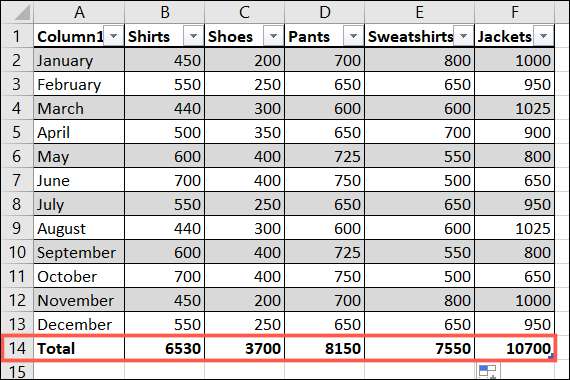
Legen Sie eine Gesamtzeile mit einer Tastenkombination ein
Wenn Sie ein Fan der Verwendung sind Tastatürkürzel Um Aufgaben schnell auszuführen, dann ist diese Methode für Sie.
Wählen Sie eine beliebige Zelle in Ihrer Tabelle aus und drücken Sie Strg + Shift + T. Und da gehts! Eine totale Zeile wird zum Ende Ihres Tisches hinzugefügt.

Glücklicherweise funktioniert diese Keyboard-Verknüpfung auf dieselbe Weise wie das Kontrollkästchen Total Zeile auf der Tabellengestaltung oben, so dass Sie den gleichen Schritten folgen können, um die restlichen Summen einzufügen und die Formel in die anderen Zellen in der gesamten Zeile zu kopieren.
VERBUNDEN: Alle besten Microsoft Excel-Tastenkombinationen
Legen Sie eine totale Zeile ein, indem Sie eine Zeile und eine Formel hinzufügen
Eine weitere Möglichkeit, eine totale Zeile in Ihren Tisch einzufügen, ist das Hinzufügen einer Zeile mit der Summenformel und kopieren Sie sie über.
Sie können schnell Fügen Sie der Unterseite Ihres Tisches eine Zeile hinzu indem Sie in die letzte Zelle in der ersten Spalte gehen und eingeben. Zum Beispiel können Sie das Wort Summen eingeben und die Eingabetaste drücken, wodurch automatisch eine neue Tabellenzeile erstellt wird.
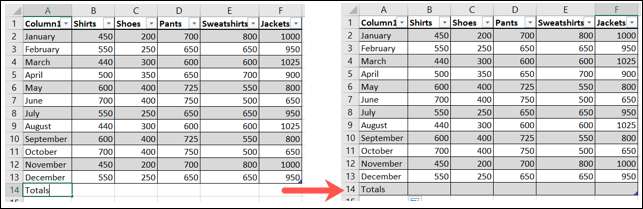
Wählen Sie anschließend die Zelle auf das Recht, Ihre erste Summe einzufügen. Gehen Sie zur Registerkarte Startseite und klicken Sie im Bearbeitungsabschnitt des Farbbands auf "Summe".
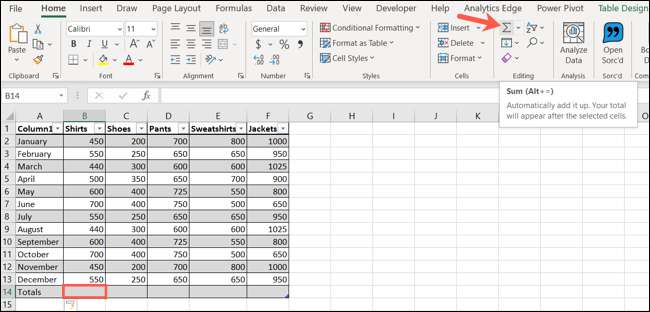
Wenn Sie jetzt die Summe für die erste Spalte haben, können Sie diese Formel in die anderen Zellen kopieren.
Wählen Sie die Zelle mit der Summenformel. Setzen Sie Ihren Cursor in die rechte untere Ecke, um den Füllgriff anzuzeigen, und ziehen Sie dann in die verbleibende Zellen in der gesamten Zeile.
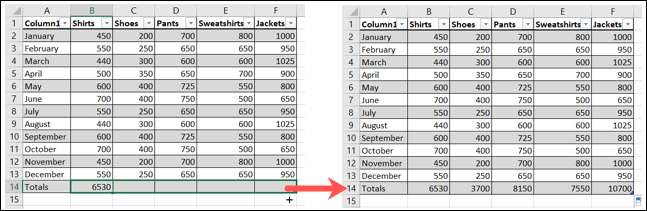
Das ist alles dazu! Von dort aus können Sie die gesamte Zeile formatieren, um sie herauszuheben, wenn Sie möchten.
Die Summe von Zahlen in einer Tabellenkalkulation ist eine grundlegende Funktion, sodass drei einfache Möglichkeiten zum Hinzufügen einer Total-Zeile die Methode verwenden, die für Sie angenehm ist.
VERBUNDEN: So erstellen Sie auf Kosten- und Einkommensbereichskalkulationen in Microsoft Excel







